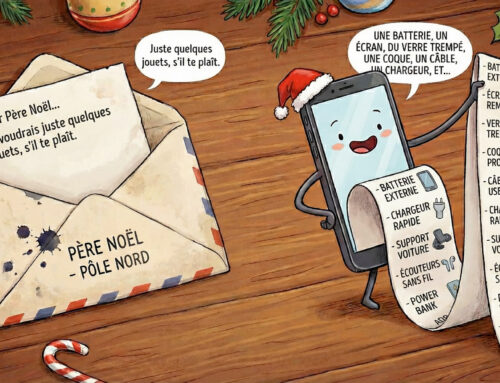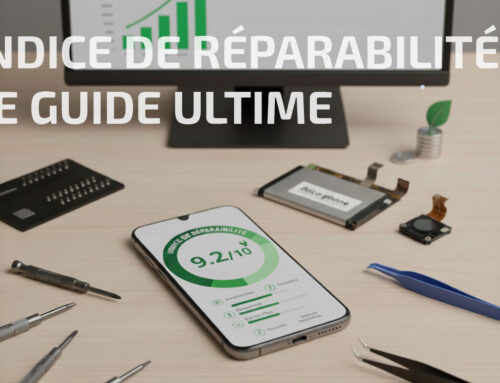Les 5 astuces indispensables pour votre iPhone
Le clavier haptique
Depuis la mise à jour d’iOS 16, il est possible d’activer le clavier haptique. En utilisant ce mode de clavier, vous pourrez ressentir vibrations en dessous de l’écran. Pour pouvoir profiter de ce mode plus agréable, il faut vous rendre dans l’application Réglages > Son et haptique > “Retour clavier” > Activer l’option “Haptique”.
Choisir le style de vos notifications
Automatiquement, sous iOS 16, les notifications s‘affichent sous forme de nombre comme un décompte de vos notifications en attentes. Mais il est très simple de modifier cet affichage, vous aurez la possibilité d’avoir une réelle liste de notifications. Ouvrez l’application Réglages > Notifications et sélectionnez l’une des autres options dans “Afficher sous”.
Avec Face ID, verrouillez vos notes privées
Il est désormais possible de verrouiller vos écrits dans les notes de votre iPhone 14. Pour cela, il faut activer l’authentification Face ID. Pour cela rendez-vous dans les Réglages > Notes et appuyez sur “Mot de passe”. Ensuite, sélectionnez “Utiliser le code de l’appareil” et activez “Utiliser Face ID”. Pour seulement verrouiller quelques notes, il suffit de maintenir appuyer sur la note puis sélectionner “Verrouiller la note” dans le menu qui s’affiche. À la prochaine ouverture de cette note, il faudra la déverrouiller avec Face ID.
Supprimer ou modifier un iMessage
Et oui, la suppression ou la modification des iMessages est ENFIN disponible. Pour réaliser cette manipulation, il faut seulement vous rendre dans l’application Messages > Sélectionnez une conversation > Appuyez longuement sur un de vos messages à supprimer. Un menu déroulement s’affichera où vous pourrez sélectionner “Modifier” ou “Supprimer”.
Connaître le mot de passe du réseau Wi-Fi que vous utilisez
Avec iOS 16, il est maintenant possible de connaître le mot de passe Wi-Fi du réseau sur lequel vous vous trouvez. C’est facile. Pour cela, rendez-vous dans Réglages > Wi-Fi, sélectionnez l’icône d’information à côté du réseau, puis tapez sur “Mot de passe”. Face ID se déclenchera automatiquement après cette manipulation et vous affichera automatiquement la clé de sécurité de votre réseau.